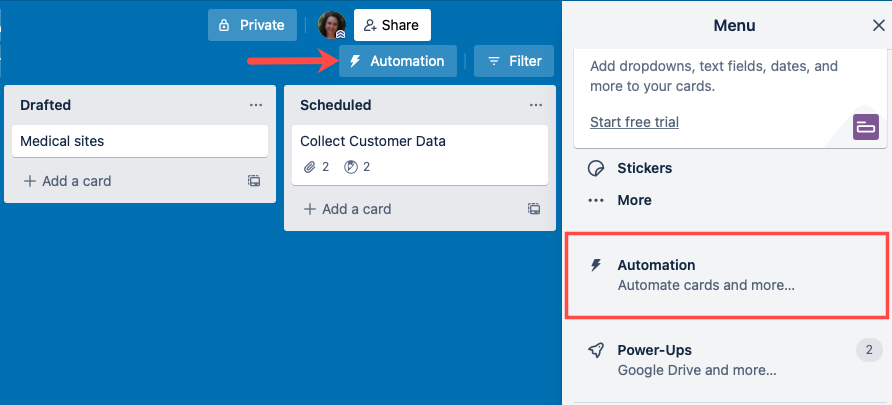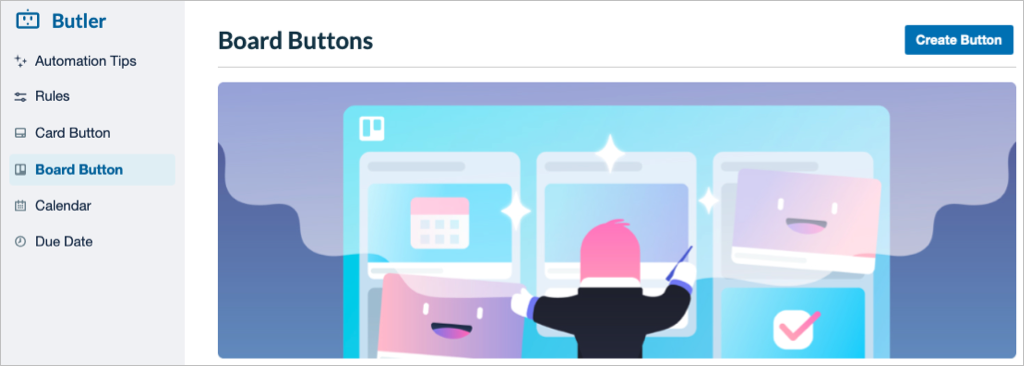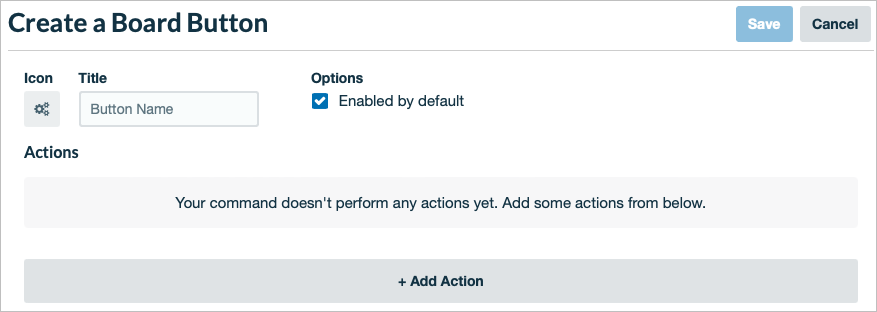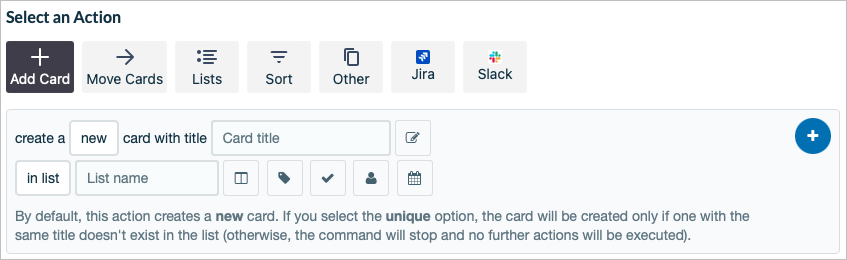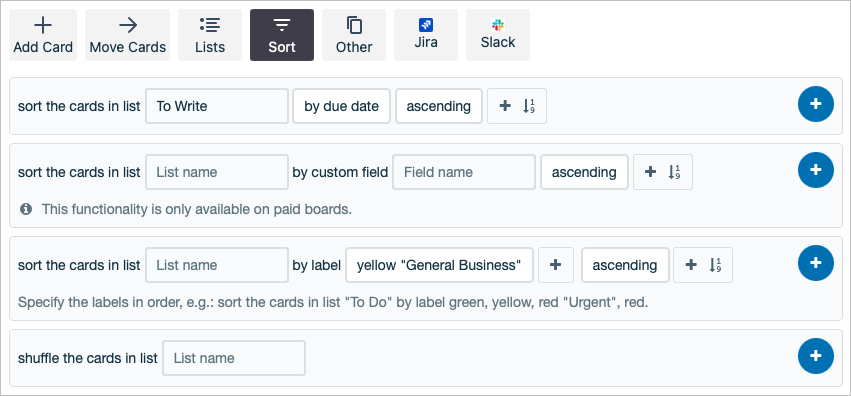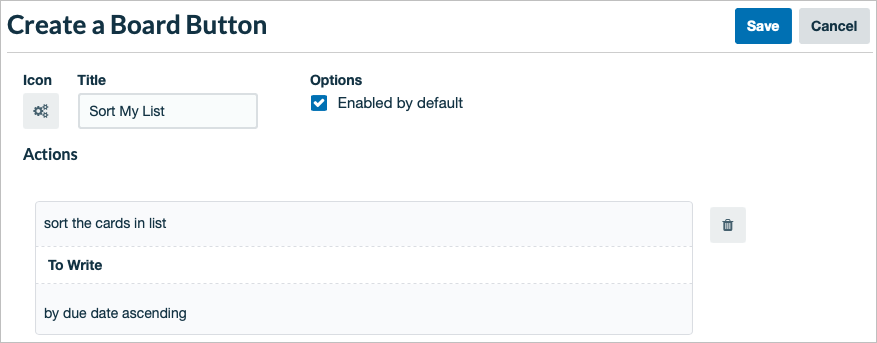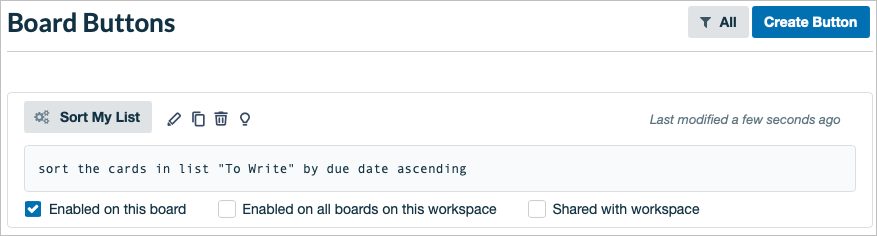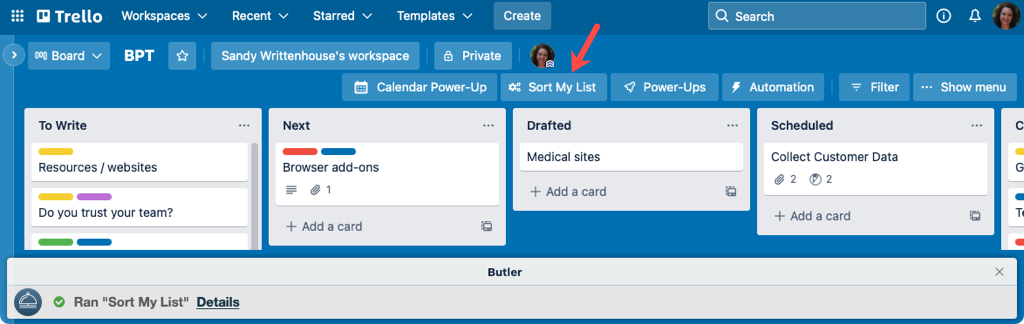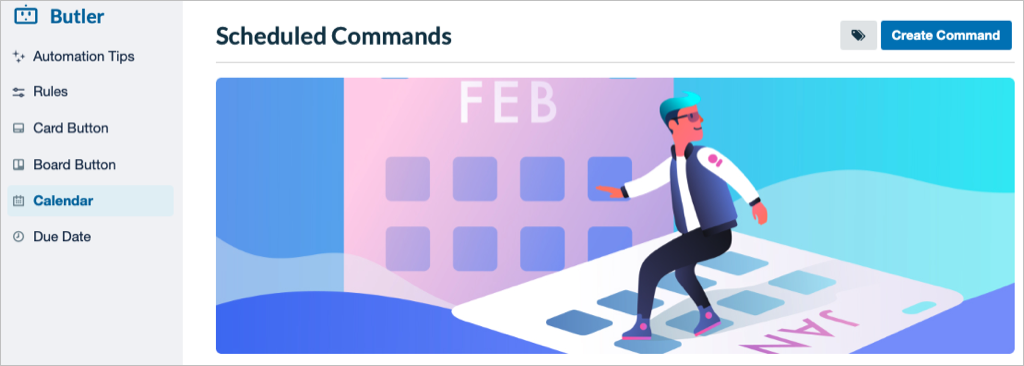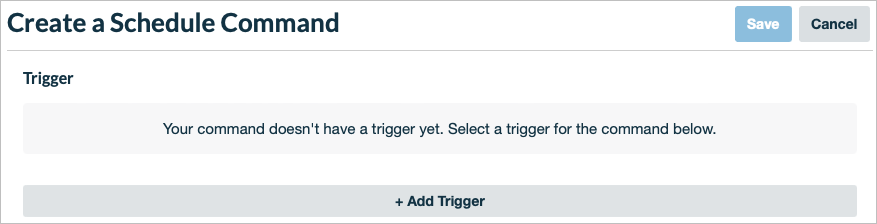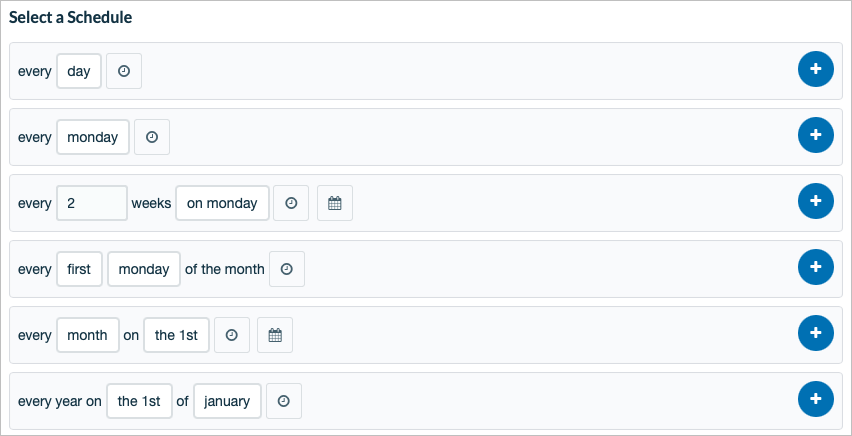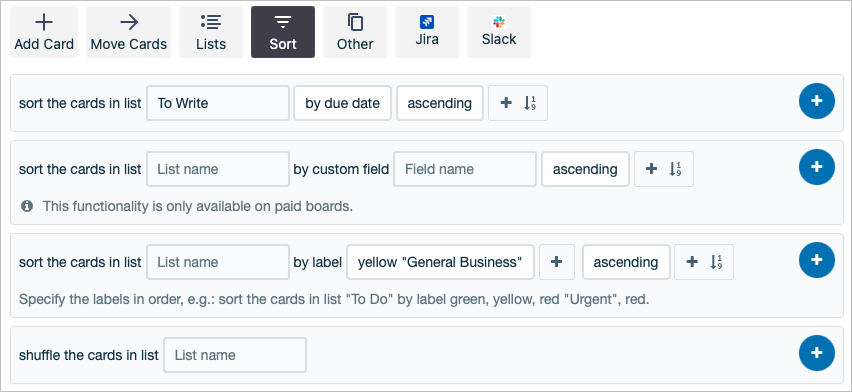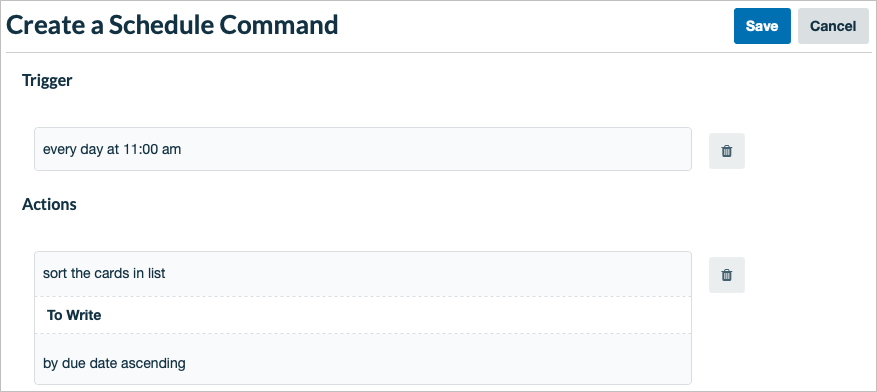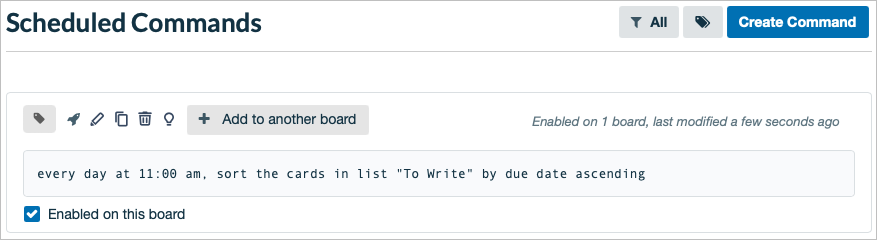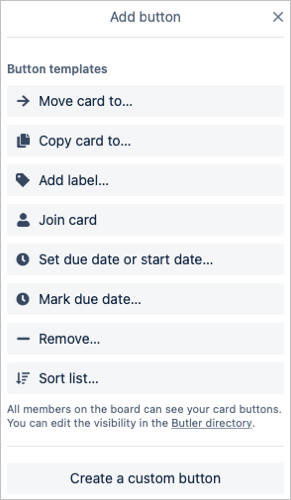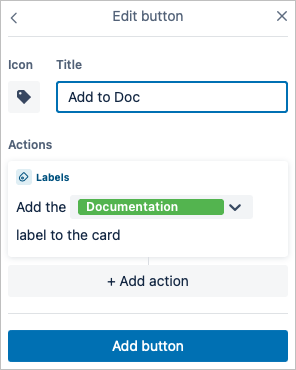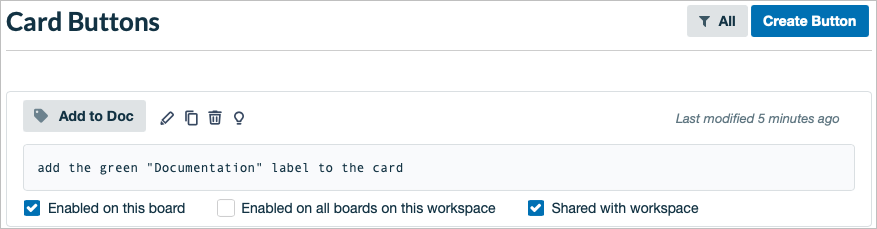Quan utilitzeu Trello per a la gestió de projectes , és possible que hi hagi moltes tasques que feu manualment. Però amb Butler per a Trello, podeu automatitzar els fluxos de treball i les tasques.
Creeu llistes automàticament, moveu targetes, apliqueu etiquetes, afegiu membres de l'equip , ordeneu llistes i molt més. Per crear un botó, configurar una regla o executar una ordre per automatitzar aquest tipus de tasques que us ocupen temps, aprofundim en com utilitzar Butler per a Trello.

Què és Butler per a Trello?
Butler és l'eina d'automatització gratuïta de Trello. Amb ell, podeu automatitzar tasques senzilles o avançades per a les vostres targetes i taulers. La millor part és que no requereix cap coneixement de codificació, la qual cosa significa que qualsevol pot crear una automatització amb Butler.
Butler està disponible per a tots els comptes de Trello. Tanmateix, hi ha alguns límits i quotes en funció del tipus de compte que tingueu.
Què pots fer amb Butler?
Com a eina d'automatització, podeu afegir botons, regles i ordres per fer que les vostres tasques diàries de Trello siguin molt més senzilles . Podeu automatitzar fluxos de treball, realitzar accions i activar altres accions.
- Regles : amb regles, podeu realitzar accions basades en activadors de Trello, com ara quan s'afegeix una targeta o quan es crea una llista.
- Botons de la targeta : per a accions específiques de les targetes Trello, podeu afegir una etiqueta, arxivar una targeta i molt més.
- Botons del tauler : per a accions en un tauler de Trello, podeu reordenar les targetes, crear llistes noves i molt més.
- Ordres del calendari : mitjançant les ordres del calendari, podeu realitzar accions en una programació.
- Ordres de data de venciment : amb una ordre de data de venciment, podeu activar una acció que coincideixi amb una data o una hora determinades.
Com utilitzar Butler per a Trello
Ara que ja coneixeu els conceptes bàsics del que és Butler i què podeu fer amb ell a Trello, creem algunes automatitzacions amb ell.
Hi ha dues maneres de crear automatitzacions amb Butler. Podeu configurar-ne un directament des d'una targeta o llista o utilitzar el Directori de Butler. Això us permet configurar les ordres de Butler allà on us resulti més convenient. L'avantatge d'utilitzar el Directori Butler és que podeu veure totes les automatitzacions disponibles i configurar-les en un sol lloc. Per tant, comencem per aquí.
Utilitzeu el directori Butler
Obriu el directori Butler seleccionant Automatització a la part superior d'un tauler i escollint un tipus d'automatització o amb Mostra menú > Automatització a la part superior dreta.
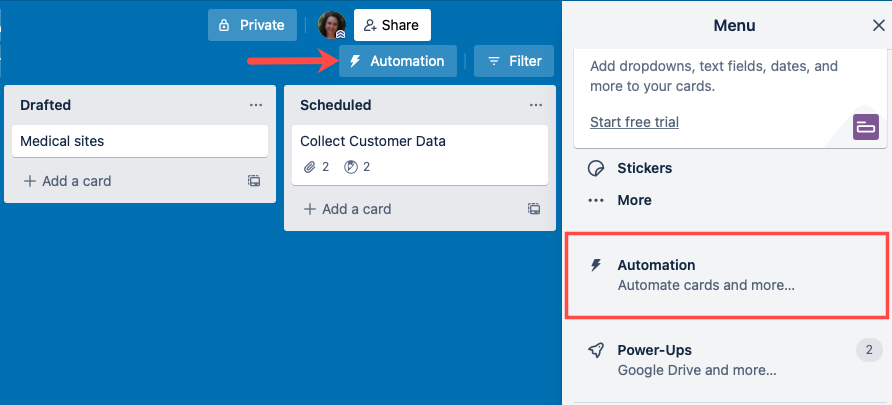
Al costat esquerre, veureu tots els tipus d'automatització. Només cal que seleccioneu-ne un per començar.
Crea un botó de tauler
Aquí, triarem el botó del tauler i després triarem el botó Crear .
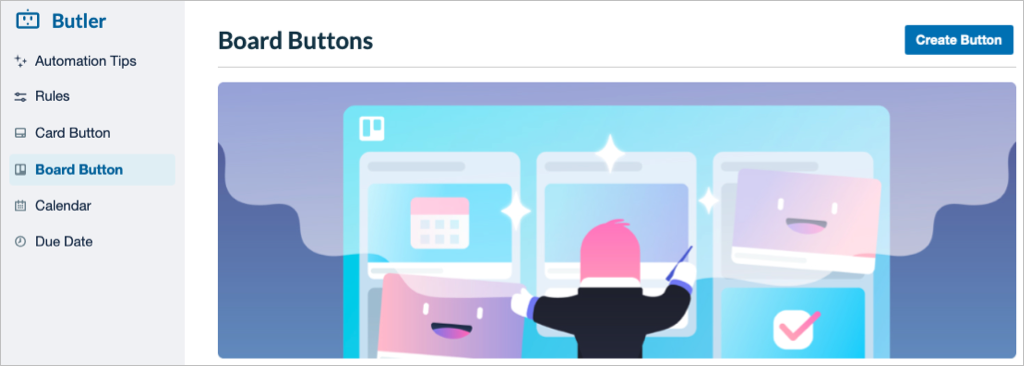
Doneu un títol al botó, trieu la seva icona i, opcionalment, activeu-lo de manera predeterminada. A continuació, seleccioneu Afegeix una acció .
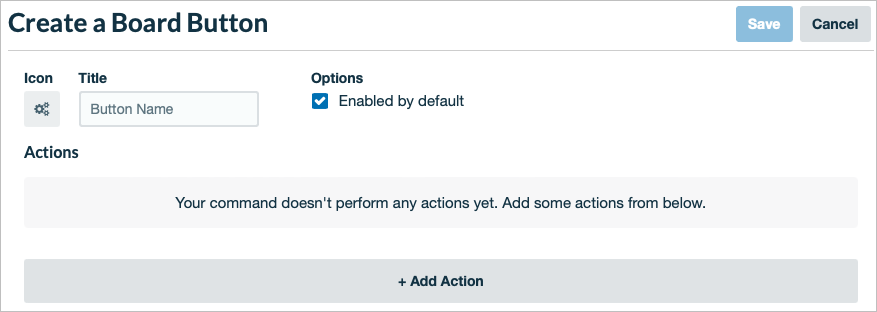
A continuació, trieu una acció per al botó. Podeu fer coses com afegir una targeta, moure una targeta, crear una llista o ordenar una llista.
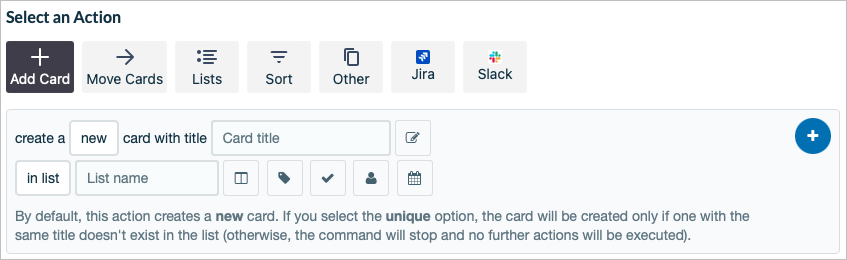
Empleneu els camps necessaris per a l'acció, com ara triar una llista, triar una etiqueta o afegir un títol, en funció de l'acció que seleccioneu. Seleccioneu el signe més a la dreta per afegir l'acció al botó.
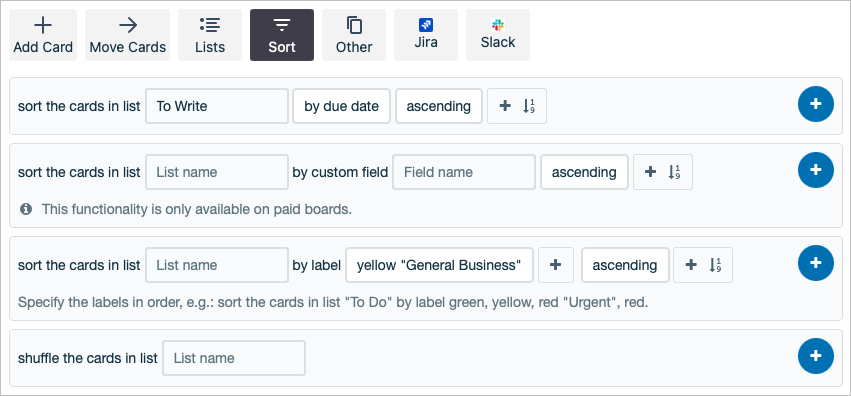
Podeu configurar diverses accions per al vostre botó si voleu. Només recordeu utilitzar el signe més per afegir l'acció.
Quan acabis, selecciona Desa a la part superior.
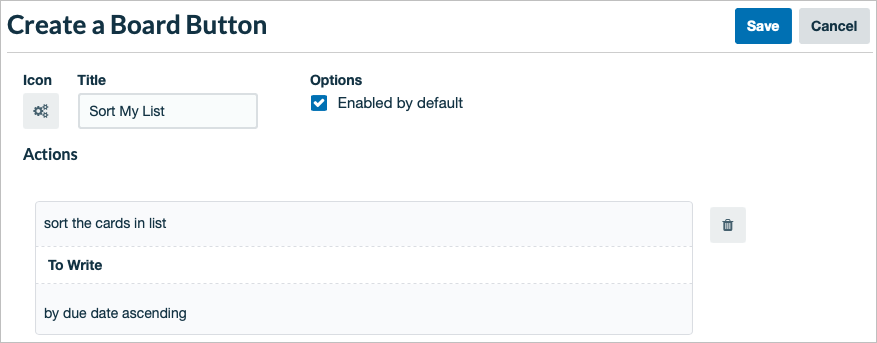
Aleshores, veureu el botó del vostre nou tauler quan seleccioneu aquesta opció a l'esquerra. A continuació, podeu editar, copiar o suprimir el botó si cal. També podeu triar utilitzar-lo al tauler actual o a tots els de l'espai de treball.
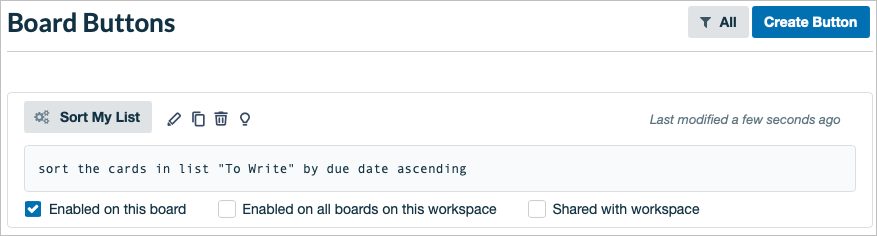
Aleshores veiem el botó del nostre tauler a la part superior del nostre tauler i el podem utilitzar sempre que vulguem realitzar aquesta acció.
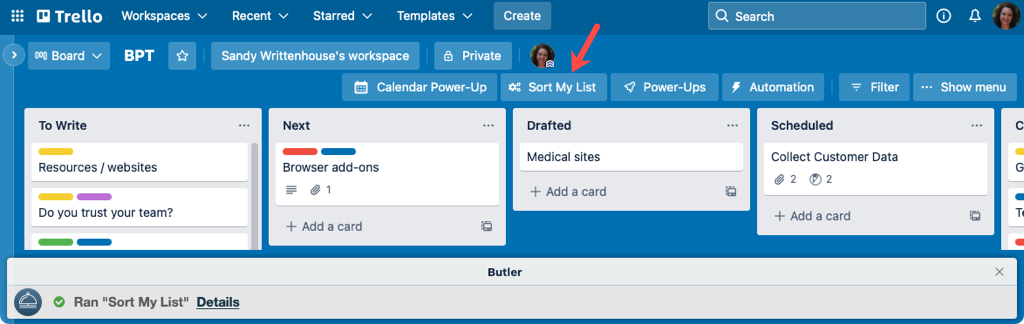
Creeu una ordre del calendari
Per a un altre exemple amb el directori Butler, crearem una ordre de calendari. Trieu Calendari a l'esquerra i seleccioneu Crea una ordre a la dreta.
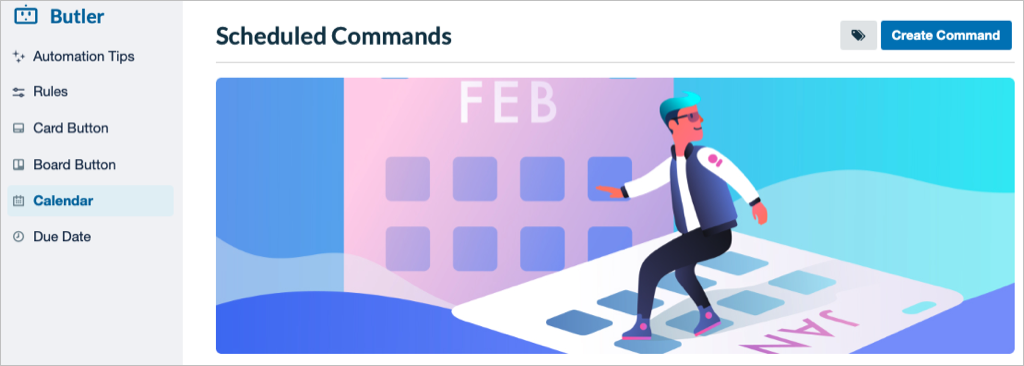
No hi ha res per seleccionar ni anomenar una ordre del calendari, així que simplement seleccioneu Afegeix activador .
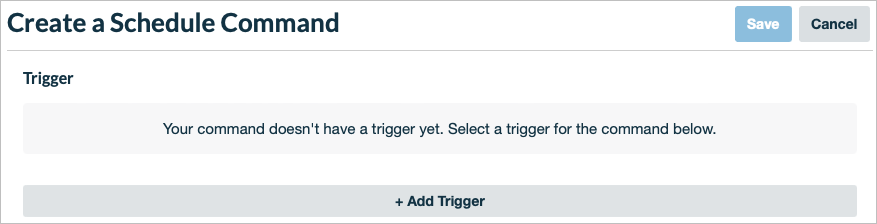
A continuació, utilitzeu la secció Seleccioneu una programació per configurar l'ordre segons el dia, el mes, l'any o la data amb l'hora si escau. Recordeu utilitzar el signe més a la dreta per afegir el disparador a l'ordre.
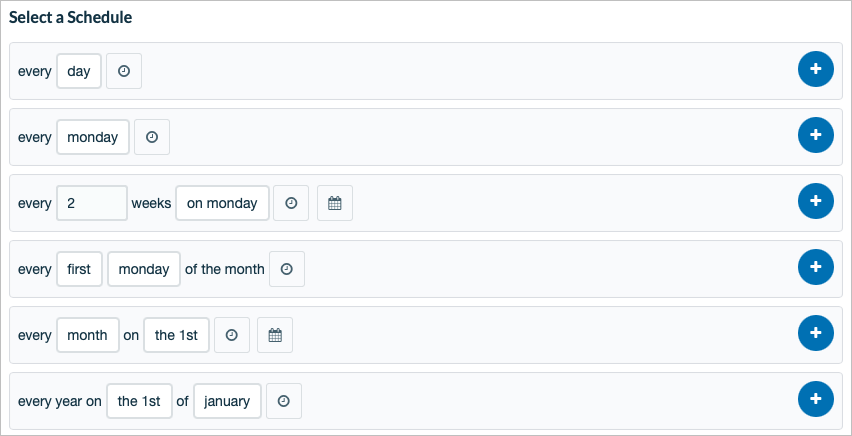
Amb el disparador a punt, configurareu l'acció. Aquests són els mateixos tipus d'accions que veus per als botons, com ara afegir una targeta o ordenar una llista.
Ompliu els camps obligatoris per a l'acció que seleccioneu i afegiu-la a l'ordre amb el signe més . Si voleu, podeu afegir més accions basades en l'activador del calendari.
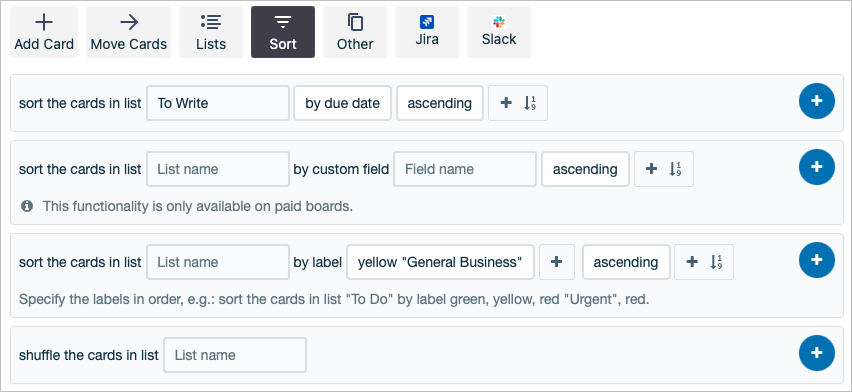
Quan acabis, revisa els detalls de l'ordre a la part superior i selecciona Desa . La vostra comanda s'executarà automàticament en funció de la programació que hàgiu configurat.
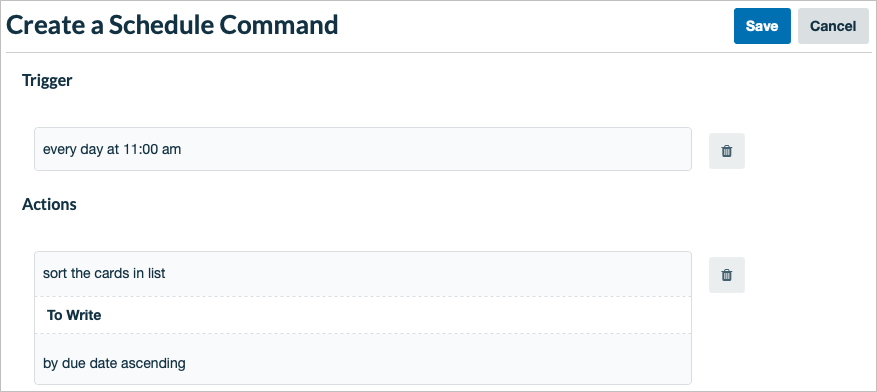
Aleshores teniu opcions per afegir l'ordre a un altre tauler, així com executar, editar, copiar o suprimir l'ordre.
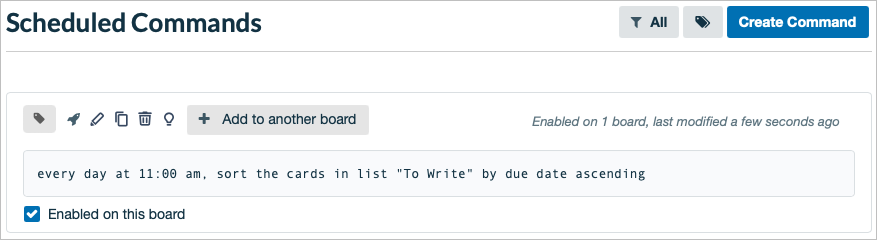
Crea un botó de targeta
Com s'ha esmentat, també podeu crear automatitzacions directament en targetes o llistes. Per tant, utilitzem un exemple més i configurem un botó de targeta.
Obriu una targeta i seleccioneu Afegeix un botó a sota d' Automatització a la part posterior de la targeta. A continuació, seleccioneu el botó que voleu afegir.
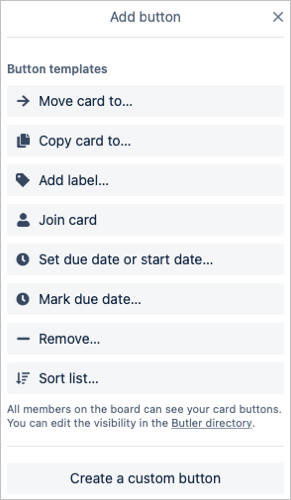
Poseu un nom al botó, trieu la seva icona i ompliu els camps obligatoris, en funció de l'elecció del botó. Si voleu accions addicionals, seleccioneu Afegeix una acció per incloure-ne més.
Quan acabis, tria el botó Afegeix i ja està. Aleshores, el botó apareix a totes les cartes del mateix tauler.
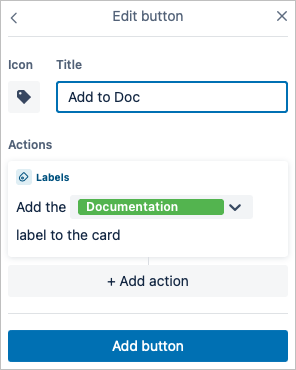
Si visiteu el Directori de Butler, també veureu el vostre botó a la secció Botó de la targeta . Això us permet gestionar els taulers, editar o eliminar el botó fàcilment.
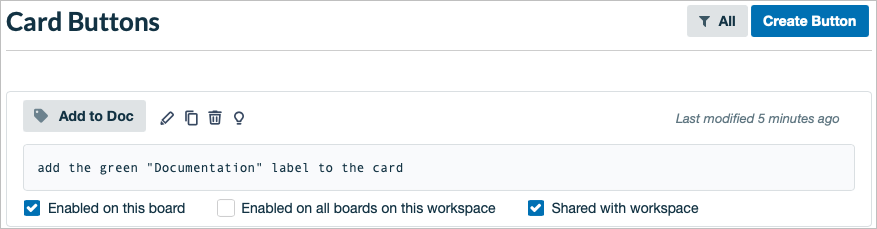
Amb aquest tutorial i aquests exemples, hauríeu d'estar preparat per configurar la vostra primera automatització de Butler. Com potenciareu el vostre flux de treball de Trello ?